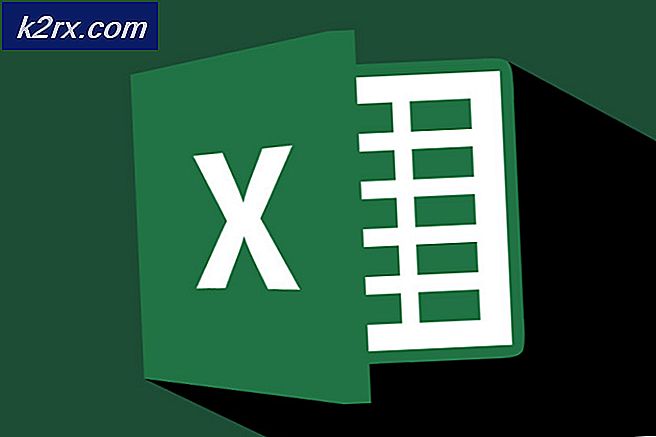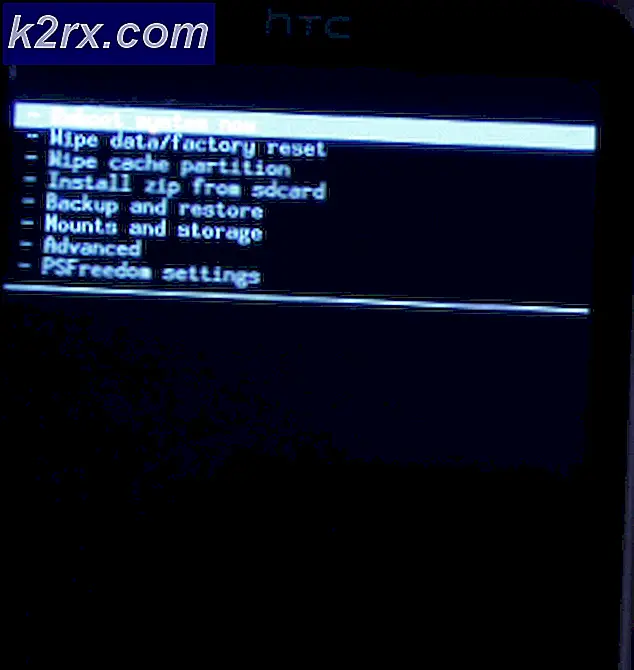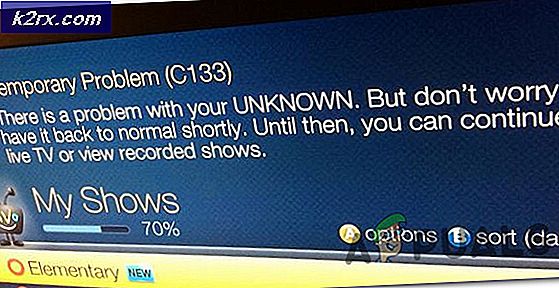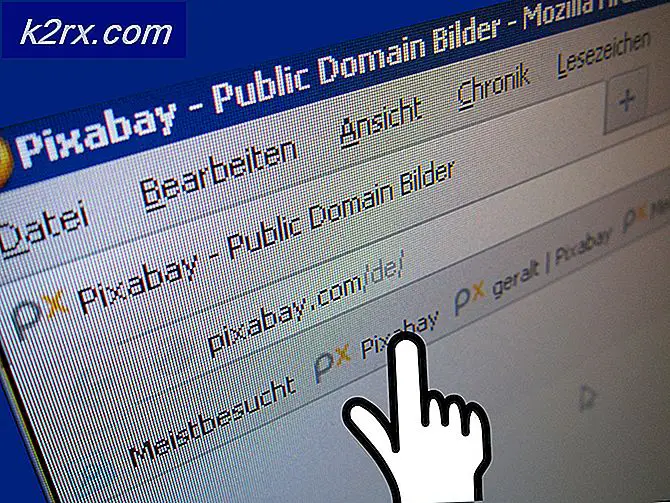Stapsgewijze handleiding om Canon's printkop te spoelen
Zoals vermeld in een van mijn eerdere berichten, hebben meestal alle nieuwe Canon-printers een ingebouwde reinigingsprocedure MAAR dit werkt niet altijd. In gevallen waar de printkop ernstig verstopt is, kan de diepe reinigingsprocedure de verstopte inkt op de kop niet ontstoppen. Als u nog niet hebt geprobeerd diep te reinigen met behulp van het printermenu, probeer het dan eerst voordat u met deze methode gaat.
Doorspoelen van de printkop van uw Canon-printer
1. Zorg dat de printer is uitgeschakeld en dat de wagen in het midden zit.
2. Leg een plastic vel of meerdere gestapeld papier om te voorkomen dat de inkt in contact komt met het oppervlak, omdat het kan lekken en vlekken achterlaten wanneer u de cartridges verwijdert.
3. Verwijder nu de inktcartridges door ze los te maken / op te tillen.
PRO TIP: Als het probleem zich voordoet met uw computer of een laptop / notebook, kunt u proberen de Reimage Plus-software te gebruiken die de opslagplaatsen kan scannen en corrupte en ontbrekende bestanden kan vervangen. Dit werkt in de meeste gevallen, waar het probleem is ontstaan door een systeembeschadiging. U kunt Reimage Plus downloaden door hier te klikken4. De ontgrendelingshendel van de printkop wordt aangegeven door groene lijnen in de bovenstaande afbeelding. Bij sommige modellen bevindt de vrijgavehendel zich links / rechts of beide zijden, afhankelijk van het model van uw printer.
5. Ontgrendel de printkop door de hendel in de verticale positie te zetten.
6. Zoek nu het gebied waar de inktpatronen zich bevonden (dwz het bovenste gedeelte van de printkop) en wiebelde het een beetje om het eruit te tillen.
7. Kijk nu naar het oppervlak van de printkop voor goud / koperen contacten, hier is de inkt meestal verstopt, als deze schoon is, is uw printkop waarschijnlijk verbrand, maar als deze niet schoon is, moet u ruim het op door de volgende stappen hieronder te volgen.
8. Giet warm kraanwater ongeveer 1-2 minuten op de inktafgoten.
9. Maak het water schoon met een pluisvrije doek en zorg ervoor dat de contacten op het oppervlak droog zijn.
10. Plaats de printkop opnieuw op de printer en beweeg hem opnieuw een beetje heen en weer zodat hij goed past.
11. Plaats de inktcartridges terug en sluit alle kleppen.
12. Controleer nu of de printer correct afdrukt. Als dat niet het geval is, wordt ofwel de printkop verbrand of elektrisch beschadigd. De beste optie is om een vervangende printkop te krijgen als de printer nog steeds onder de garantie valt door contact op te nemen met uw plaatselijke Canon-dealer.
PRO TIP: Als het probleem zich voordoet met uw computer of een laptop / notebook, kunt u proberen de Reimage Plus-software te gebruiken die de opslagplaatsen kan scannen en corrupte en ontbrekende bestanden kan vervangen. Dit werkt in de meeste gevallen, waar het probleem is ontstaan door een systeembeschadiging. U kunt Reimage Plus downloaden door hier te klikken